Abelonの場合、サンプルなどを切り刻んで一つのクリップにする場合は、「クリップを結合」すれば問題ありません。
Studio Oneの場合はオーディオイベント(Abletonのクリップに相当するもの)をひとまとめにする場合は「グループ化」と「オーディオパートに結合」があります。
構成を維持したままコピーするには、この2つで問題ないのですが、再編集できない。
絶望です。毛髪の危機です…
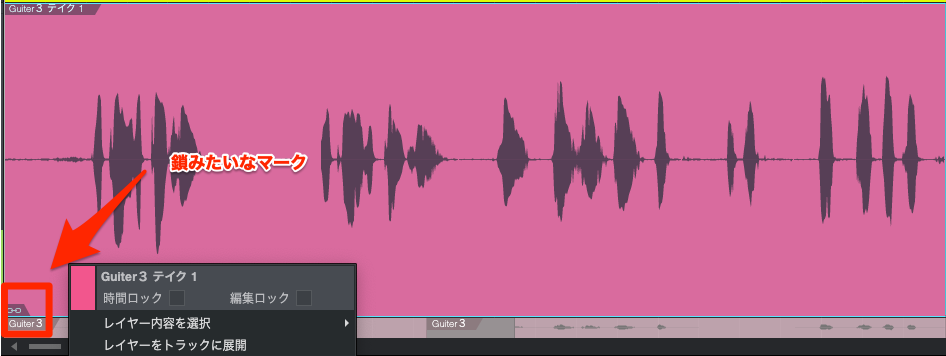
こういう場合は、右クリックして「選択をバウンス」(Cmd+B)を選択すればオートメーションやゲインエンベロープを書き込めます。
これで安心ですね。
でも、なんでこのコマンドがあるんでしょう。コマンドがあるということはそこに理由はありますよね。考えてみます。
なぜ、オーディオパートに統合があるのか
コピーした時にもう一度サンプルの位置を変更したかったりしますよね。
ドラムなんかバリエーション作りたい場合はよくやると思います。
オーディオパートに統合したものを複製していって、組み替えたいところで右クリックします。
オーディオから「オーディオパートを解除」を選択します。

元に戻りました。便利やな…気が利いてますね。DAW界の羽柴秀吉と言ってもいい有能っぷりですね…
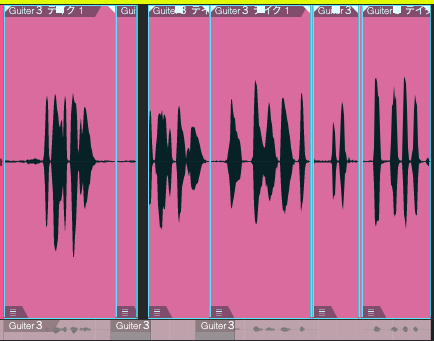
Abletonの場合だと「クリップを結合」したものをコピーしてから戻すというとアンドゥしていくことになりますけど、これなら工数が減らせる。
Abletonに慣れていたら別のトラックにコピーしてから「クリップを結合」するように習慣がついていると思いますが、そうするとサンプル置き場みたいなトラックががドンドン増えていって視認性が悪くなってしまいます。
Studio Oneはそうならない。使えば使うほど便利な機能がある。工夫する必要がない事が多い。
あらゆる機能をショートカットキーにアサインできて、さらにマクロも組める。覚えれば覚えるほど自分用に使いやすくなっていきます。
AbletonやProToolsは、DAWに合わせるタイプ。Studio Oneはユーザーに合わせるタイプで考え方もぜんぜん違うと感じています。
まあ、ProToolsもショートカットキー編集できるようになったので、主要なDAWでショートカットキーが変更できないのはAbletonくらいですかね…
ProToolsはショートカットキーが変わったらスタジオ変わるごとに作業できなくなったら困る。
だから、ショートカットキーの変更がなかったのはわからなくもない。業界標準はどこでも同じ条件で使えることに意味があるわけですから。
ですけど、Abletonはそういうものではないですからね…
どこのスタジオに行ってもProToolsがないなんてことはないじゃないですか。
Abletonは特に制作で使うわけで、ごく個人的な領域にあるDAWですよね。
せめて、ショートカットキーくらい自由に設定できるようにと思っていますが、まあ20年間変わらないんで駄目でしょうね…
まあ、使い方が合わなかったら使わなくていいだけということかもしれませんけど…
キーマップでアサインできる項目も限界がありますしね。
手が悪い人にとってはショートカットキーを自由にできるかどうかは大きいんですけどね。
Studio Oneが思いやりのDAWと言っているのはそういうところもあるんです。
Studio Oneの使い方メモさんがStudio Oneの使い方で一番勉強になってます。今回もお世話になりました。
習得コスト低くするための工夫が素晴らしいです。豊富なスクリーンショット、マニュアルの文言だけでわかりにくいところの情報を加工したり、考え方も書いてくださってます。どれだけの手間をかけてくださってるか…
大阪南部に足を向けて眠れないです…本当にありがとうございます。
自分もブログでやろうとしたこと全部されてますね。
この記事はAbletonユーザーがStudio Oneを使うときのコストを抑えるために書いていますけど、ある程度慣れたらStudio Oneの使い方メモさんを見てください。必要な情報を得られるはずです。
Studio One、快適ですよ!






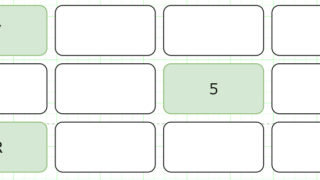









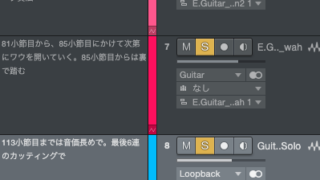





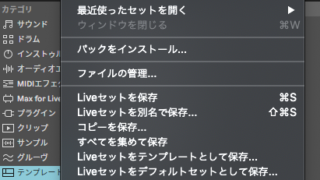
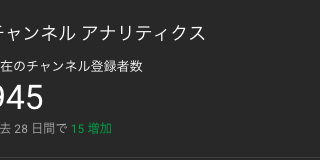
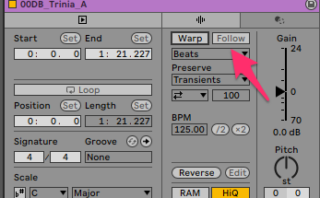


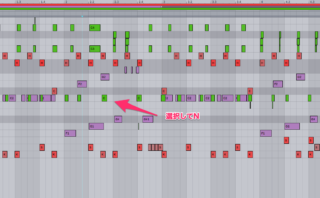


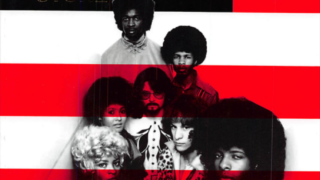
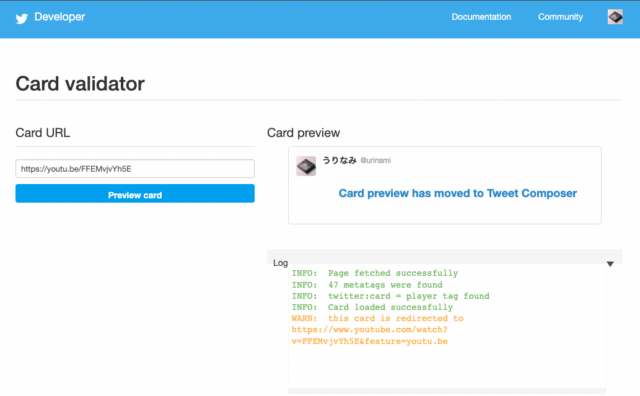



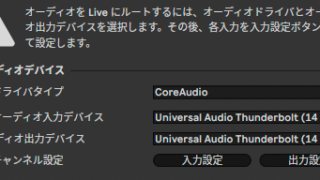


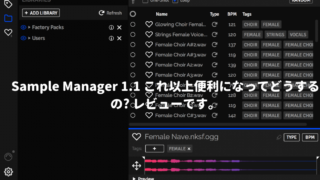

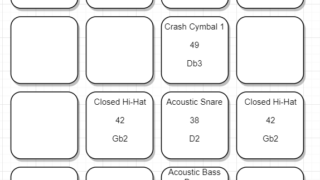

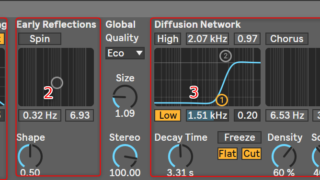

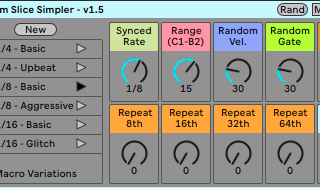
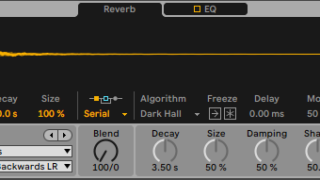





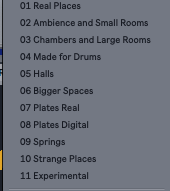







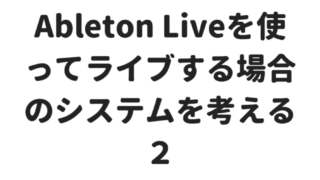

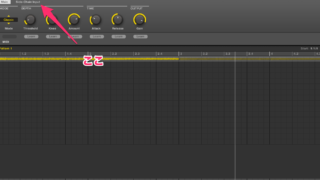



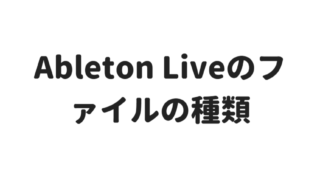

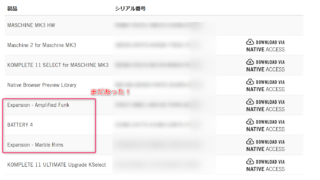

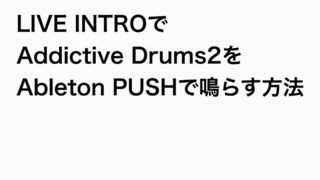





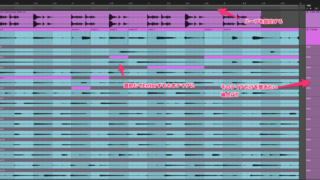









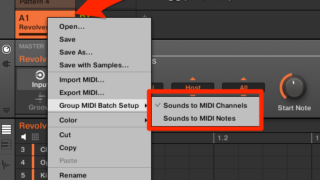








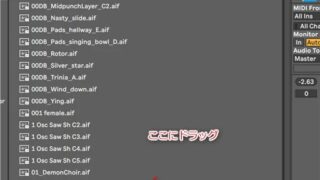




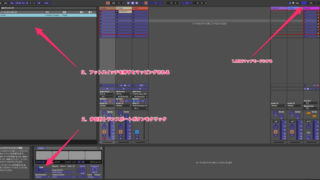








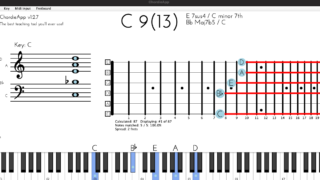





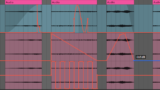
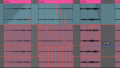

コメント